| 1 | Makinenizin elektrik kablosunu AC elektrik prizine takın. Makinenizin güç anahtarını açın. | ||||||
| 2 | Macintosh bilgisayarınızı açın. | ||||||
| 3 | Size verilen CD-ROM'u, CD-ROM sürücüsüne yerleştirin. Masaüstündeki MFL-Pro Suite simgesini çift tıklayın. | ||||||
| 4 | Utilities (Yardımcı Programlar) öğesini çift tıklayın. 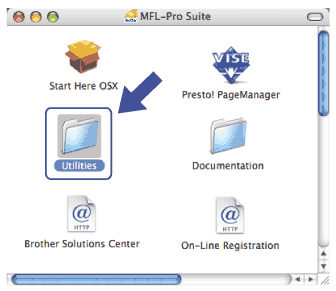 | ||||||
| 5 | Wireless Device Setup Wizard (Kablosuz Cihaz Kurulum Sihirbazı) seçeneğini çift tıklayın. 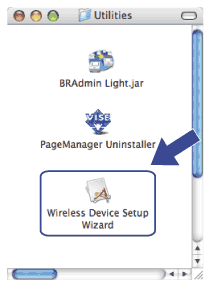 | ||||||
| 6 | Step by Step install (Recommended) (Adım adım kurulum (Tavsiye edilen)) seçeneğini belirleyin ve ardından Next (İleri) öğesini tıklayın. 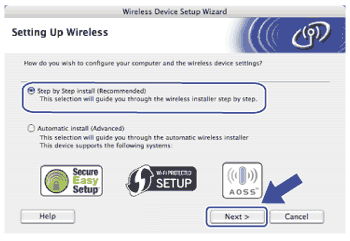 | ||||||
| 7 | With cable (Recommended) (Kablo ile (Tavsiye edilen)) seçeneğini belirleyin ve ardından Next (İleri) öğesini tıklayın. 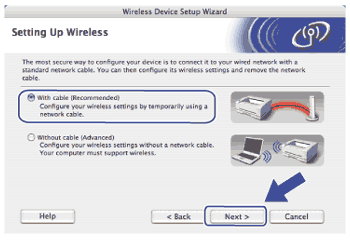 | ||||||
| 8 | Brother kablosuz aygıtını, bir ağ kablosuyla erişim noktanıza bağlayın ve Next (İleri) öğesini tıklayın. 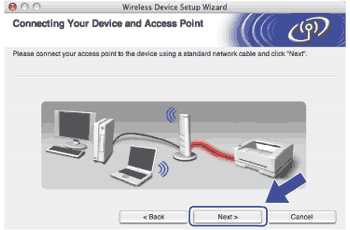 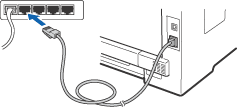 | ||||||
| 9 | Yapılandırmak istediğiniz makineyi seçin ve Next (İleri) öğesini tıklayın. Liste boş görünürse, erişim noktasının ve yazıcının açık olup olmadığını kontrol edin ve ardından Refresh (Yenile) öğesini tıklayın. 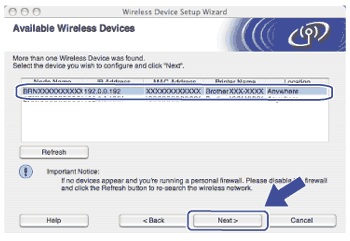
| ||||||
| 10 | Sihirbaz, makinenizden kullanılabilecek kablosuz ağları arayacaktır. Makineyi ilişkilendirmek istediğiniz erişim noktasını seçin ve ardından Next (İleri) öğesini tıklayın. 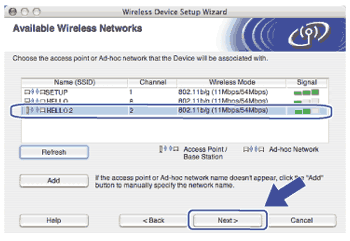 | ||||||
| 11 | Ağınız, Kimlik Denetimi ve Şifreleme için yapılandırılmamışsa, aşağıdaki ekran görüntülenecektir. Yapılandırmaya devam etmek için, OK (Tamam) öğesini tıklayın ve 13 adımına geçin. 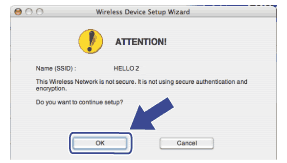 | ||||||
| 12 | Ağınız, Kimlik Denetimi ve Şifreleme için yapılandırılmışsa, aşağıdaki ekran görüntülenecektir. Brother kablosuz makinenizi yapılandırırken, makinenizi mevcut kablosuz ağınızın Kablosuz ayarları yapılandırmadan önce'te yazmış olduğunuz Kimlik Doğrulama ve Şifreleme ayarlarıyla eşleşecek biçimde yapılandırmanız şarttır. Her ayar kutusunda açılır menüden Authentication Method (Kimlik Denetimi Yöntemi) ve Encryption Mode (Şifreleme Modu) öğelerini seçin. Ardından Network Key (Ağ Şifresi) girişini yapın ve Confirm Network Key (Ağ Şifresini Onayla) öğesini ve ardından Next (İleri) öğesini tıklayın. 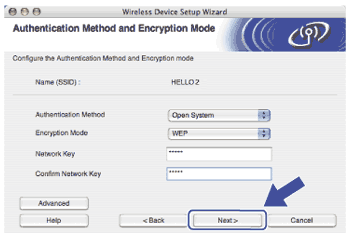
| ||||||
| 13 | Next (İleri) öğesini tıklayın. Ayarlar makinenize gönderilecektir. Cancel (İptal) öğesi tıklandığında ayarlar değiştirilmeden korunur. Ağ Yapılandırma sayfası yazdırılacaktır. 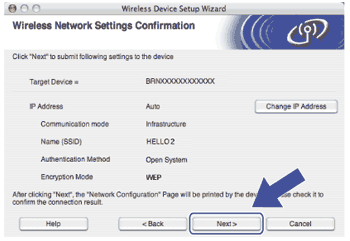 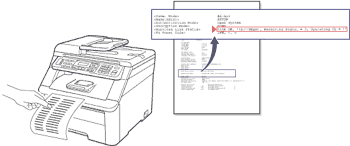 | ||||||
| 14 | Yazdırılmış Ağ Yapılandırma sayfasını kontrol edin. Ağ Yapılandırma sayfasında yer alan Wireless Link Status (Kablosuz Bağlantı Durumu) öğesinde durum seçimini yapın. Next (İleri) öğesini tıklayın. Durumunuz "Link OK." (Bağlantı Tamam) ise, 16 no'lu adıma geçin. Durumunuz "Failed To Associate" (İlişkilenemedi) ise, 15 no'lu adıma gidin. 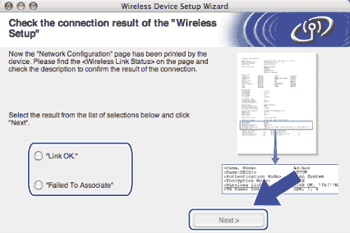 | ||||||
| 15 | Finish (Son) öğesini tıklayın. Kablosuz kurulum, bir kablosuz ağla ilişkilenemediği için gerçekleştirilemedi. Bunun nedeni, büyük olasılıkla yanlış güvenlik ayarlarıdır. Yazdırma sunucusunu varsayılan fabrika ayarlarına sıfırlayın. (Bkz. Ağ ayarlarını varsayılan fabrika ayarlarına geri çevirme.) Kablosuz ağınızın güvenlik ayarlarını onaylayın ve 5 no'lu adımdan başlayarak tekrar deneyin. 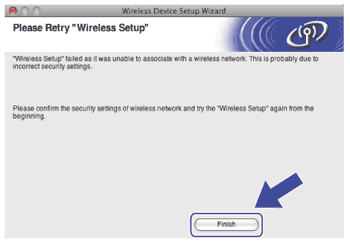 | ||||||
| 16 | Erişim noktanızla (hub veya yöneltici) makineyi birbirine bağlayan ağ kablosunu sökün ve Next (İleri) öğesini tıklayın. 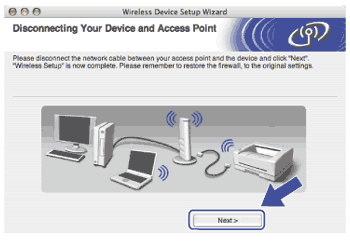 | ||||||
| 17 | Kablosuz ayarları tamamladığınızı onayladıktan sonra kutuyu işaretleyin ve ardından Finish (Son) öğesini tıklayın. 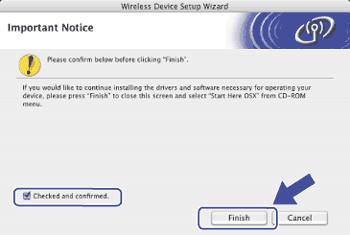 |